UbuntuはLinuxオペレーティングシステムであり、要件に応じてさまざまなジョブを実行できるいくつかのプログラムが含まれています。 Linuxカーネルは、他の人がインターネット上で使用およびレビューできるようにするための基盤です。
Ubuntuを高速化する方法
この記事には、Ubuntu 20.04システムが正常に動作することを確認するための5つの役立つヒントがあります。これらの方法には、次のものがあります。
- コンピューターを再起動します
- Ubuntuを最新の状態に保つ
- 「プリロード」のインストール
- 古いファイルを削除する
- 「軽量デスクトップ」の代替手段の使用
Ubuntuを高速化するための各方法の簡単な説明を以下に示します。
方法1:コンピューターを再起動します
Ubuntuマシンを高速化する簡単な方法は、コンピューターを再起動することです。
方法2:Ubuntuを最新の状態に保つ
CanonicalはUbuntuのアップデートを定期的に提供しており、これらはシステムの速度を低下させる頻繁な障害を修正することを目的としています。マイナーな調整もあれば、Ubuntuの新しいバージョンなど、年に2回届き、システムに大幅な変更を加えてパフォーマンスを向上させるものもあります。
アップデートを見つけてインストールするには、Linuxターミナルを起動して次のように入力します。
$ sudo apt-get update |

次に、ターミナルを開き、次のコマンドを入力して、大幅なアップグレードが利用可能かどうかを確認します。
$ sudo apt-get upgrade |
続行するには、端末に「Y」を押すオプションが表示されます。
これを行う前に、開いているファイルを保存し、マシンの完全なバックアップを作成してください。
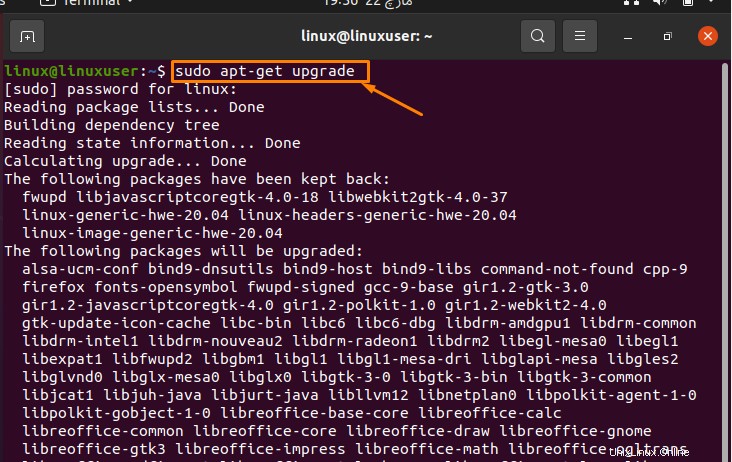
方法3:「プリロード」のインストール
関連するファイルをRAMに保持するプロセスは、コンピューターでの「プリロード」と呼ばれます。これは、ファイルをハードドライブに転送するよりもはるかに高速です。 Preloadデーモンは、バックグラウンドで動作しているときに最も頻繁に使用するアプリを監視します。これにより、使用する可能性のあるアプリをコンピュータがより正確に把握できるようになり、ログイン時にアプリが最初に読み込まれることが保証され、起動時間が短縮されます。開始するには、ターミナルに移動して、次のコマンドを実行します。
$ sudo apt-get install preload |
インストールが完了したらコンピュータを再起動すると、「プリロード」がバックグラウンドで実行されます。
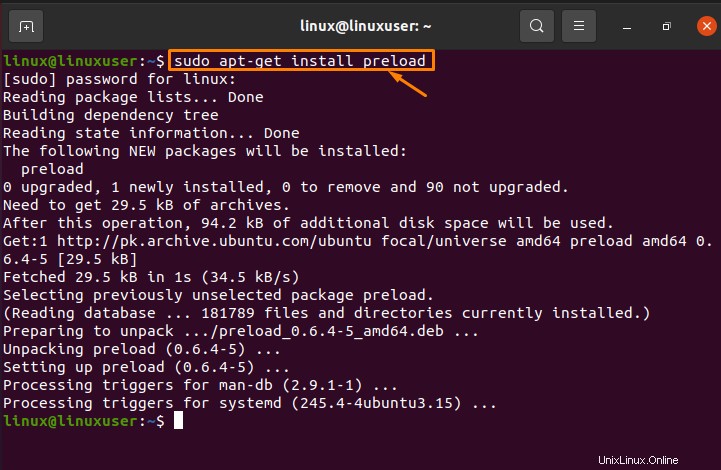
方法4:古いファイルを削除する
探しているものを見つけるためにUbuntuが検索する必要のあるファイルの数が少ないほど、ハードドライブの空き容量が増えます。そのため、不要なファイルやプログラムは常に削除する必要があります。
最も一般的なファイルの原因は「ダウンロード」フォルダで、通常はインターネットからダウンロードされたファイルのみが含まれています。これらはいつでも再インストールできるため、通常は削除しても安全です。
次のコマンドを実行して、apt-getが使用する一時キャッシュをクリアします。
$ sudo apt-get clean |
この結果、実際のアプリケーションが削除されることはありません。
Ubuntu 20.04ターミナルで次のコマンドを実行して、不要なパッケージや依存関係をアンインストールすることもできます。
$ sudo apt-get autoremove |
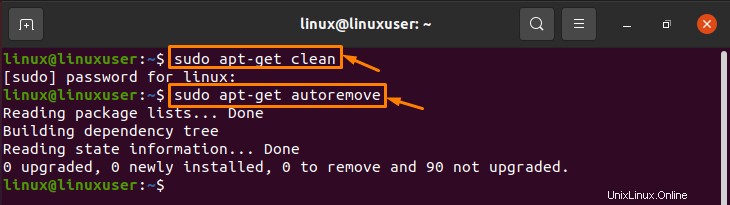
方法5:「軽量デスクトップ」の代替手段の使用
GNOME 3デスクトップは、Ubuntu 20.04でデフォルトで使用され、魅力的な美学とリソース効率の間の妥協点を実現するように設計されています。古いシステムでは、より高度な機能の一部を利用するのが難しい場合があります。幸い、Ubuntu用の軽量デスクトップソリューションが利用可能であり、Lubuntuはその1つです。開始するには、ターミナルに移動して、次のコマンドを実行します。
$ sudo apt-get install lubuntu-desktop |
ログインページで自分の名前の横にあるアイコンを選択すると、Lubuntuデスクトップを起動できます。または、Lubuntuデスクトップ環境を使用するパッケージ済みバージョンのUbuntuをLubuntuホームページからダウンロードすることもできます。 Lubuntuには、リソース使用量が少ないために厳選されたアプリもいくつか含まれています。
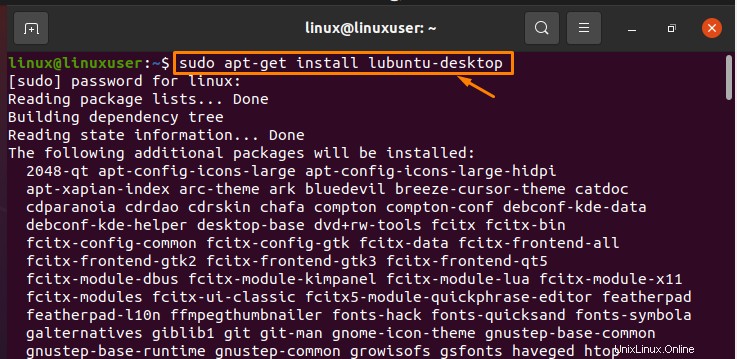
結論
この記事では、Ubuntuを高速化する方法の概要を説明します。さらに、UbuntuLinuxを高速化するための基本的な方法の簡単な詳細がこの記事で説明されています。これらのメソッドの図とその出力結果についても、この記事で説明しています。